3 лучших способа восстановить заводские настройки iPhone без пароля
Есть много причин, по которым вы можете сбросить iPhone до заводских настроек. Сброс к заводским настройкам гарантирует, что все ваши данные и информация будут удалены с устройства iOS. Потом можно продать или подарить. Кроме того, вы можете быстро очистить место на диске, устранить проблемы с программным обеспечением или удалить вредоносное ПО или вирусы с помощью сброса настроек.
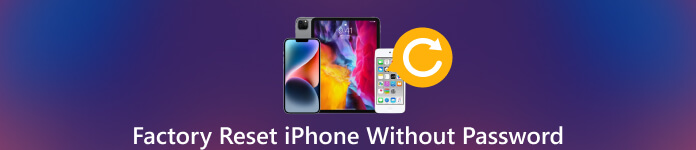 Сброс настроек iPhone без пароля
Сброс настроек iPhone без пароля Однако вы не сможете восстановить заводские настройки iPhone, если у вас нет пароля. Это может быть немного сложно восстановить заводские настройки iPhone без пароля.
К счастью, есть несколько способов сбросить настройки iPhone без пароля, iTunes или компьютера. В этой статье мы расскажем о трех эффективных способах восстановления заводских настроек iPhone.
- Часть 1. Простой способ восстановить заводские настройки iPhone без пароля
- Часть 2. Восстановление заводских настроек iPhone без пароля с помощью iTunes
- Часть 3. Восстановление заводских настроек iPhone без пароля через iCloud
- Часть 4. Часто задаваемые вопросы о заводском сбросе iPhone
Часть 1. Простой способ восстановить заводские настройки iPhone без пароля
Сброс настроек iPhone до заводских — это процесс стирания всех данных и настроек iOS и приведения их к исходному заводскому состоянию. Если вы забыли текущий код доступа к экрану блокировки и не можете его разблокировать, или ваш iPhone отключен, вы можете использовать простой в использовании iPassGo чтобы вернуть ваше устройство iOS к заводским настройкам. Он может стереть забытый пароль и восстановить заводские настройки iPhone без пароля.
Шаг 1Чтобы стереть все данные и настройки iOS на вашем iPhone, сначала необходимо бесплатно загрузить iPassGo на свой компьютер. Он позволяет восстановить заводские настройки iPhone или iPad на компьютерах Mac и Windows. Откройте его и используйте Стереть пароль функция сброса вашего iPhone до заводского состояния. Шаг 2Подключите iPhone к компьютеру и нажмите Начинать двигаться дальше. Он будет отображать некоторую основную информацию об iPhone, когда устройство iOS подключено. Подтвердите информацию и загрузите соответствующий пакет встроенного ПО, чтобы настроить iPhone без пароля.
Шаг 2Подключите iPhone к компьютеру и нажмите Начинать двигаться дальше. Он будет отображать некоторую основную информацию об iPhone, когда устройство iOS подключено. Подтвердите информацию и загрузите соответствующий пакет встроенного ПО, чтобы настроить iPhone без пароля.  Шаг 3Нажмите кнопку «Разблокировать» после загрузки пакета прошивки. Вам нужно ввести 0000 для подтверждения операции сброса. Он удалит ваш забытый код доступа к экрану блокировки, разблокировать свой айфон, и сбросьте его до заводских. iPassGo также позволяет легко удалить пароль Apple ID, Touch ID, Face ID и пароль Screen Time.
Шаг 3Нажмите кнопку «Разблокировать» после загрузки пакета прошивки. Вам нужно ввести 0000 для подтверждения операции сброса. Он удалит ваш забытый код доступа к экрану блокировки, разблокировать свой айфон, и сбросьте его до заводских. iPassGo также позволяет легко удалить пароль Apple ID, Touch ID, Face ID и пароль Screen Time. 
Часть 2. Как использовать iTunes для сброса настроек iPhone без пароля
Если вы хотите восстановить заводские настройки iPhone без пароля, вы можете перевести свое устройство в режим восстановления, затем подключить его к iTunes и начать сброс. Этот метод удалит все ваши данные и настройки iOS, включая пароль. Таким образом, если у вас нет резервной копии, ваши данные будут безвозвратно потеряны.
Шаг 1Прежде всего, вы должны подключить свой iPhone к компьютеру с помощью USB-кабеля и запустить последнюю версию iTunes. Если телефон предложит вам Доверяйте этому компьютеру, Сделай так. Если вы не можете разблокировать iPhone с помощью Face ID или Touch ID, вам необходимо перевести iPhone в режим восстановления, а затем выполнить подключение. Шаг 2Как только iTunes распознает устройство iOS, щелкните значок iPhone в левом верхнем углу экрана. Тогда, пожалуйста, переключитесь на Краткое содержание вкладку и нажмите кнопку Восстановить iPhone кнопка. Вы увидите подсказку с вопросом, хотите ли вы сделать резервную копию своего iPhone перед его восстановлением. Если у вас нет подходящей резервной копии, выберите Резервное копирование сейчас. Выбирать Не делать резервную копию когда у вас есть один.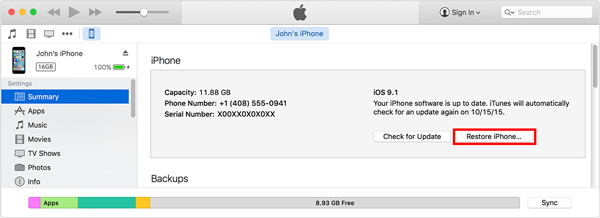 Шаг 3Нажмите на Восстановить кнопку для заводских настроек вашего iPhone. Подождите, пока телефон восстановит заводские настройки, что может занять несколько минут. После восстановления телефона он запустится как новый iPhone. Вы можете настроить его как новый телефон или восстановить из резервной копии.
Шаг 3Нажмите на Восстановить кнопку для заводских настроек вашего iPhone. Подождите, пока телефон восстановит заводские настройки, что может занять несколько минут. После восстановления телефона он запустится как новый iPhone. Вы можете настроить его как новый телефон или восстановить из резервной копии. Если iTunes не может обнаружить ваш iPhone, вам следует перевести его в режим восстановления или DFU. Как только ваш iPhone перейдет в режим, iTunes предложит вам два варианта управления устройством iOS. Нажмите Восстановить и следуйте инструкциям, чтобы выполнить сброс настроек iPhone до заводских.
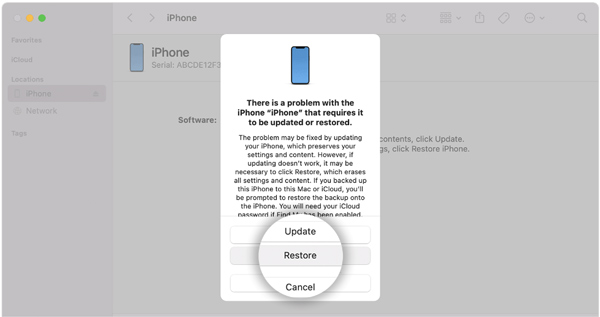
Часть 3. Как сбросить iPhone без пароля через iCloud
Когда ты не могу вспомнить пароль вашего iPhone и хотите восстановить заводские настройки без iTunes или даже компьютера, вы можете сбросить настройки устройства iOS через Найти iPhone. Вы можете получить доступ к этой функции с веб-сайта iCloud. Он в основном используется для поиска потерянного устройства Apple. Он также предлагает возможность стирания для сброса настроек вашего iPhone. Чтобы восстановить заводские настройки iPhone с помощью этого метода, вы должны знать пароль своей учетной записи Apple.
Шаг 1Перейдите на официальный сайт iCloud и войдите под своим Apple ID и паролем. Чтобы восстановить заводские настройки iPhone через iCloud, вы должны знать пароль своей учетной записи Apple. Шаг 2Нажмите Найти iPhone и снова введите свой пароль Apple ID, чтобы продолжить. Нажмите Все устройства вверху и выберите конкретный iPhone, который вы хотите сбросить до заводских настроек. Нажмите на Стереть iPhone кнопку и подтвердите свой выбор.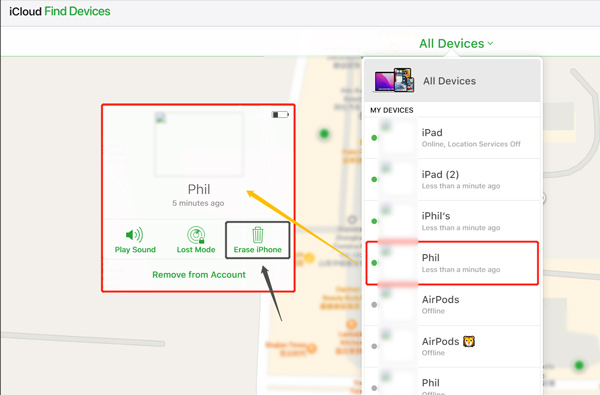
Часть 4. Часто задаваемые вопросы о заводском сбросе iPhone
Как восстановить заводские настройки iPhone и стереть все данные iOS?
Если вы хотите восстановить заводские настройки iPhone или iPad, вы можете открыть «Настройки», перейти в «Основные», прокрутить вниз, выбрать параметр «Перенести или сбросить iPhone», а затем нажать «Удалить все содержимое и настройки», чтобы подтвердить свою операцию. Вам необходимо ввести пароль вашего iPhone, чтобы сбросить его до заводских настроек. Если вы не знаете пароль, воспользуйтесь тремя описанными выше способами.
Что делать после сброса настроек iPhone до заводских?
Сброс к заводским настройкам удалит все файлы и настройки iPhone. Ваш iPhone перезагрузится как новое устройство. Таким образом, вы должны предпринять регулярные шаги, чтобы настроить его. Во время настройки на него можно восстановить нужную резервную копию из iCloud или iTunes.
Как восстановить заводские настройки iPhone с помощью Finder?
Чтобы восстановить заводские настройки iPhone на Mac, вы можете положиться на приложение Finder. Убедитесь, что ваш Mac обновлен до macOS Catalina или более поздней версии, и подключите к нему свой телефон. Нажмите «Доверять этому компьютеру» и выберите iPhone, когда он появится. После этого вы можете нажать кнопку «Восстановить», чтобы легко восстановить заводские настройки iPhone. Следуйте инструкциям, чтобы завершить сброс iPhone на вашем Mac.
Вывод
Вы можете захотеть восстановить заводские настройки iPhone по разным причинам. iOS поставляется со встроенной функцией сброса для этого. Но вам нужен пароль блокировки экрана, чтобы удалить все данные и настройки iOS. В этом посте представлены три метода сброс настроек iPhone без пароля. Имейте в виду, что эти методы удалят все данные и настройки iOS с телефона, поэтому их следует выполнять только в том случае, если у вас есть резервная копия важных данных. Если у вас есть другие вопросы о сбросе настроек iPhone, напишите нам в комментариях.



